Ce se poate face în cazul în care computerul dumneavoastră încetinește
Ce se întâmplă dacă frânele kompyuterV cele mai multe cazuri, această problemă este rezolvată. Iată câteva sfaturi pentru a ajuta la a scăpa de frâne și atârnă de calculator:
Adăugare sau eliminare programe. Când instalați și apoi atunci când eliminați programe se acumulează în fiecare „dosar“ resturile care se încarcă din nou pe procesorul în timpul funcționării. Cu ajutorul unor programe speciale, cum ar fi programul CCleaner puteți curăța cu ușurință registru.
Asigurați-l simplu: rulați programul, selectați tab-ul „Înregistrare“. Asigurați-vă că toate casetele de selectare sunt marcate și faceți clic pe „căutare problemă.“ După aceea, începe căutarea pentru erori, extensii invalide, reguli, etc. Apoi apăsați butonul „corect“, iar programul va elimina toate aceste fișiere inutile degrevarea într-o anumită măsură, procesor.
2. supraîncărcat disc de sistem.
Cel mai adesea, unitatea de sistem pe care este instalat Windows sau altă unitate de sistem este C, astfel încât prudent să nu va fi stocată pe acea unitate de volume mari de date, cum ar fi filme, muzică, fotografii, etc.
În acest scop, pentru a alege un alt disc. Amintiți-vă, fișiere sau foldere pe care le păstrați pe desktop sunt stocate pe unitatea C.
De multe ori, instalarea unor programe, noi nu observăm modul în care sunt adăugate în aceste programe de pornire. Adică, atunci când sistemul este pornit, când porniți calculatorul, aceste programe sunt, de asemenea, încărcate și începe să lucreze, deși nu este necesar în acest moment. Crește timpul de boot, memoria este plină.
Se încadrează în „Startup“, puteți utiliza programul „Run“ (găsit în meniul „Start“), în caseta de dialog Deschidere, tastați msconfig și faceți clic pe „OK“. Apoi, du-te la tab-ul „Startup“. Deselectați din program, care nu ar trebui să fie încărcate cu sistemul. «OK» Press.
4. Fișierul de paginare.
Fișierul de swap este utilizat cu un deficit de memorie RAM. Când operați mai multe programe sau orice jocuri pe calculator îngheață pretențioase, setarea fișierului de paginare poate, într-o anumită măsură, rezolva problema.
În cazul în care este fișierul de swap:
Windows XP:
"Start - Control Panel - System - Advanced - Performance - Settings - Advanced - Change"
Windows 7 / Vista:
"Start - Control Panel - System - Setări avansate de sistem - Performance - Settings - Advanced - Memorie virtuală - Schimbarea"
Unii viruși inhibă programele de lucru. Asigurați-vă că software-ul antivirus pentru ca acesta este de lucru și actualizate. Amenințări, infecția poate fi liber pentru a testa utilitatea „Dr.Web» - «DrWebCureit».
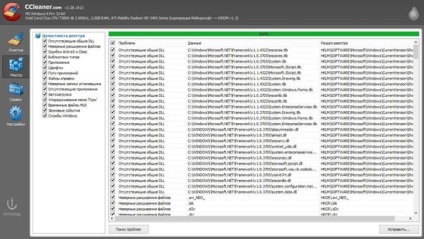
20 funcții secrete ale Microsoft Word, pe care nu le stiai!
20 funcții secrete ale Microsoft Word, pe care nu le stiai!
Bănuiesc că majoritatea studenților de tip text în Word. Pentru tine - lista de secrete, care va reduce timpul de lucru cu text (poate stie cineva dintre aceste combinații). Salvați-vă de perete, astfel încât să nu-și piardă!
1. introduce rapid data, puteți utiliza tasta Shift Alt combinație D. Data inserată în format DD.MM.YY. Aceeași operațiune se poate face în timp, folosind o combinație de Shift Alt T.
2. Dacă nu dețineți o metodă oarbă de recrutare, CAPS LOCK poate juca cu tine o glumă rău intenționat. Accidental-l porniți și să nu se uite la ecran, puteți introduce textul muntelui, care va trebui să ștergeți și re-scriere de la zero din cauza unui buton apăsat. Dar, prin evidențierea F3 textul și apăsați Shift dorit, schimbați-vă registrul cu titlul pe linie.
3. Accelerate cursorul
De obicei, dacă mutați cursorul cu tastele săgeată, se mișcă o literă. Pentru a accelera mișcarea acesteia, dețin împreună cu tasta Ctrl săgeată.
4. O caracteristică foarte utilă, care vă permite să selectați blocuri neconsecutive de text. Țineți apăsată tasta Ctrl și de a evidenția datele piesele textului.
6. Dacă face un manual, o revizuire a serviciului, sau ai nevoie doar pentru a lipi captura de ecran în Word, se poate face foarte simplu, cu ajutorul funcției corespunzătoare. Faceți clic pe „Instantaneu“, și Word va afișa toate ferestrele active,. Dacă faceți clic pe oricare dintre ele, veți primi o captură de ecran a acestei ferestre.
7. Includerea transferurilor poate îmbunătăți lizibilitatea textului, precum și salva de la intervale lungi între cuvinte goale. Le puteți aranja-te sau încredințeze-l la un computer. Butonul este localizat în meniul „aspectul paginii“ - „despărțirea în silabe“.
8. Puteți adăuga un filigran (filigran) în documentul dvs. pentru o protecție sporită. Pentru a face acest lucru, mergeți la meniul „Design“ și selectați „sprijin“. În Word există patru șablon standard, puteți crea propria.
9. O caracteristică foarte utilă, care vă permite să duplicat ultima comandă. Dacă apăsați F4, apoi Word va repeta ultima comanda pe care ai făcut. Acest lucru poate fi o introducere a textului, ștergerea secvențială a mai multor rânduri, aplicând stiluri diferite pentru segmente de text și multe altele.
10. Pentru a pune accentul în Word ușor. Pentru a face acest lucru, plasați cursorul după literă, care ar trebui să fie accentul, apăsată tasta Alt combinație 769. Notă: numerele trebuie să apăsați pe tastatura numerică din dreapta.
11. Centura superioară, cu ajutorul butoanelor poate fi configurat foarte flexibil. "Customize Ribbon" - pentru aceasta, du-te la "File" - "Settings". Aici puteți adăuga caracteristici care nu au existat înainte, și șterge cele care nu sunt necesare. Mai mult decât atât, puteți șterge sau crea propriile file cu funcții.
12. Izolarea rapidă a pieselor mari de text
Pentru a identifica rapid o bucată mare de text, mutați cursorul la începutul și faceți clic pe mouse-ul menținând apăsată tasta Shift la sfârșitul fragmentului. Se economisește timp și vă faceți griji în situații în care este necesar pentru a selecta mai multe coli simultan.
13. Mutarea rapid printr-un document
Există mai multe combinații care accelerează foarte mult navigarea prin documentul:
Ctrl Alt Page Down - pagina următoare;
Ctrl Alt Page Up - pagina anterioară;
Ctrl Acasă - deplasa documentul;
Ctrl End - ghici-te. 🙂
Se introduce o nouă pagină
14. Cum mă urăsc pentru ceea ce nu am știut înainte de această combinație. Introduceți ctrl, puteți crea instantaneu o foaie nouă, mai degrabă decât ține Introduceți o mână, iar celălalt în acest moment pentru a face ceai.
15. În mod implicit, Word salvează toate fișierele din directorul „Documents“. Pentru a schimba acest lucru, mergeți la meniul „File“ - „Settings“ - „Salvarea“. În linia de „Locația fișierelor locale în mod prestabilit“, selectați dosarul dorit. În același meniu, puteți seta formatul implicit pentru documente, salvarea automata si multe altele.
16. Pentru a restabili formatarea textului original, trebuie să apăsați combinația de taste Ctrl bara de spațiu.
17. Daca esti un mare fan al Microsoft Word, în special, puteți chiar folosi ca un task manager. Cu toate acestea, pentru a începe cu o mică încercare. Faceți clic dreapta pe banda caracteristicile de sus și selectați „Personalizați Panglică“. În coloana din dreapta, inclusiv singura fila cu handicap „Developer“.
Du-te la tab-ul care apare „Developer“, și du-te la „caseta de selectare“, care arată o bifă (de ce nu). Acum, făcând clic pe caseta de selectare, puteți crea liste de sarcini și marcați-le ca finalizate.
18. Dacă strica accidental lista, puteți selecta text vertical. Pentru a face acest lucru, țineți apăsată tasta Alt și utilizați cursorul mouse-ului pentru a evidenția.
19. Inutil să spun, de ce este nevoie. În epoca noastră, atunci când informațiile au devenit arma principala a avea o protecție suplimentară nu strică niciodată. Pentru a proteja parola documentului, du-te la tab-ul „File“ și selectați „Protect Document.“ Acum, simțiți-vă liber pentru a face parola, dar amintiți-vă că, dacă o uitați, pentru a restabili nu va funcționa.
20. Rotunjirea din lista noastră de truc hacker incredibil. Dacă înainte, în scopul de a deschide un cuvânt, creați un document nou, sau căutați-l în meniul „Start“, acest lucru este acum în trecut. Apăsați combinația de taste pentru Windows R și tipul în pop-up fereastra WINWORD. Dacă nu utilizați linia de comandă pentru celelalte echipe, atunci data viitoare, atunci când apăsați pentru Windows R, comanda pentru a rula Word în mod automat sarcini și va trebui doar să apăsați Enter.